在 Fedora 中使用 Cockpit 創建虛擬機
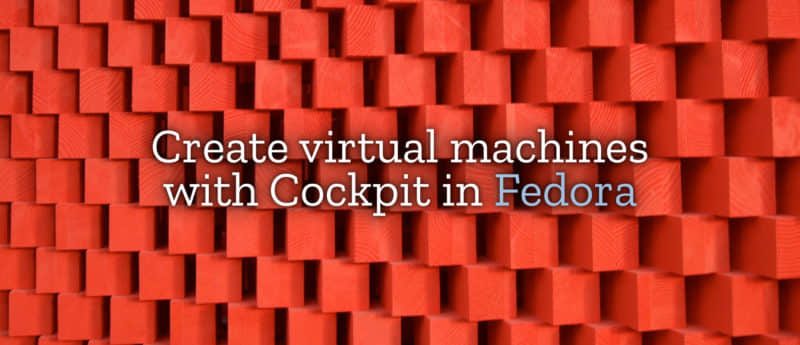
本文向你展示如何在 Fedora 31 上使用安裝 Cockpit 所需軟體來創建和管理虛擬機。Cockpit 是一個互動式管理界面,可讓你在任何受支持的 Web 瀏覽器上訪問和管理系統。隨著 virt-manager 逐漸被廢棄,鼓勵用戶使用 Cockpit 來替換它。
Cockpit 是一個正在活躍開發的項目,它有許多擴展其工作的插件。例如,其中一個是 「Machines」,它與 libvirtd 交互並允許用戶創建和管理虛擬機。
安裝軟體
先決所需軟體是 libvirt、cockpit 和 cockpit-machines。要將它們安裝在 Fedora 31 上,請在終端使用 sudo 運行以下命令:
$ sudo dnf install libvirt cockpit cockpit-machinesCockpit 也在 「Headless Management」 軟體包組中。該軟體組對於僅通過網路訪問的基於 Fedora 的伺服器很有用。在這裡,請使用以下命令進行安裝:
$ sudo dnf groupinstall "Headless Management"設置 Cockpit 服務
安裝了必要的軟體包後,就該啟用服務了。libvirtd 服務運行虛擬機,而 Cockpit 有一個激活的套接字服務,可讓你訪問 Web GUI:
$ sudo systemctl enable libvirtd --now
$ sudo systemctl enable cockpit.socket --now這應該足以運行虛擬機並通過 Cockpit 對其進行管理。(可選)如果要從網路上的另一台設備訪問並管理計算機,那麼需要將該服務開放給網路。為此,請在防火牆配置中添加新規則:
$ sudo firewall-cmd --zone=public --add-service=cockpit --permanent
$ sudo firewall-cmd --reload要確認服務正在運行並且沒有發生任何問題,請檢查服務的狀態:
$ sudo systemctl status libvirtd
$ sudo systemctl status cockpit.socket此時一切都應該正常工作。Cockpit Web GUI 應該可通過 https://localhost:9090 或 https://127.0.0.1:9090 訪問。或者,在連接到同一網路的任何其他設備上的 Web 瀏覽器中輸入本地網路 IP。(如果未設置 SSL 證書,那麼可能需要允許來自瀏覽器的連接。)
創建和安裝機器
使用系統的用戶名和密碼登錄界面。你還可以選擇是否允許在此會話中將密碼用於管理任務。
選擇 「Virtual Machines」,然後選擇 「Create VM」 來創建一台新的虛擬機。控制台為你提供幾個選項:
- 使用 Cockpit 的內置庫下載操作系統
- 使用系統上已下載的安裝媒體
- 指向系統安裝樹的 URL
- 通過 PXE 協議通過網路引導媒體
輸入所有必要的參數。然後選擇 「Create」 啟動新虛擬機。
此時,將出現一個圖形控制台。大多數現代 Web 瀏覽器都允許你使用鍵盤和滑鼠與 VM 控制台進行交互。現在,你可以完成安裝並使用新的 VM,就像過去通過 virt-manager 一樣。
照片由 Miguel Teixeira 發佈於 Flickr(CC BY-SA 2.0)
via: https://fedoramagazine.org/create-virtual-machines-with-cockpit-in-fedora/
作者:Karlis Kavacis 選題:lujun9972 譯者:geekpi 校對:wxy
本文轉載來自 Linux 中國: https://github.com/Linux-CN/archive






















